A rendszer telepítése az egész lemez titkosítás, az orosz nyelvű leírás ubuntu
A javaslat azt is, hogy hozzon létre egy nagy titkosított partíció mérete a teljes lemezt a számítógép 4). amely felett telepíteni virtuális csoport LVM, amely létrehoz egy szabályos (nem kódolt az OS szempontjából) Fórumok /, / home és swap. Ebben az esetben a felhasználónak meg kell adnia egy jelszót minden egyes alkalommal, amikor a számítógép be van kapcsolva (még ha kilép az alvó mód), de mivel a titkosítás ellensúlyozza az alacsonyabb szintű OS „nem vette észre”, hogy minden funkció működik.
Verziótól kezdődően 12.10 lehetőségét, hogy titkosítja az egész lemezt adunk a lehetőséget a telepítés egy szabványos Ubuntu telepítőt.
Tehát fel kell telepíteni egy másik lemez telepítése, amely letölthető innen. Keresse meg a képet az alternatív cím.
A következmény az, hogy hajt végre egy új rendszer telepítése, ha nem - .. Előre menteni az összes adat és beállítás, azaz a folyamat az alábbiakban ismertetett elvesztésével jár minden adatot a merevlemezről a számítógép.
A rendszer betöltése alternatív - tárcsás, válassza ki a nyelvet, és indítsa el a telepítést:
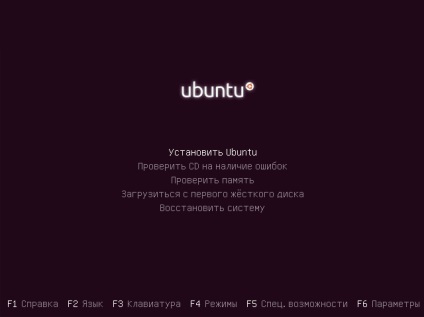
Válassza ki a kézi üzemmódot a lemez elrendezése:
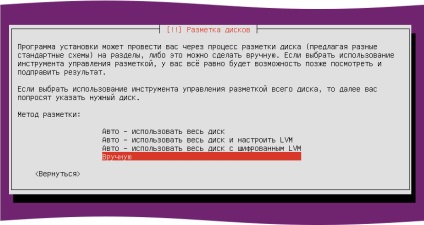
Ha van egy új lemezt, vagy ha azt szeretné, hogy tisztítsa meg a partíciós tábla, jelölje ki a sort a nevét a lemez:
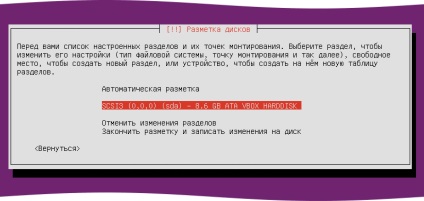
és ez az új partíciós tábla:

Ezután hozzon létre egy partíciót a meghajtó / boot, adja meg a mutató lemezterület:
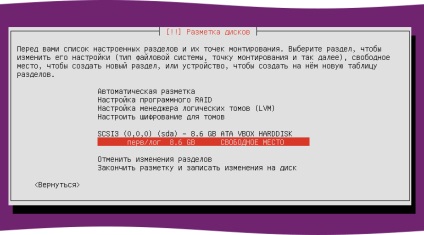
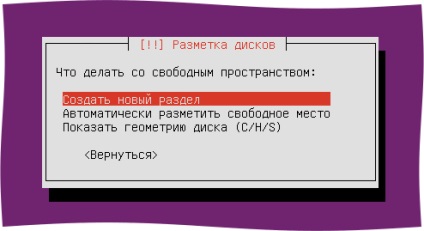
Adjon egy kis mennyiségű, 300 MB-1 GB, mint / boot elegendőnek kell lennie:



A „hogyan kell használni” listában, adja meg a / boot, ne felejtsük el beállítani a bootolható:

Ezután a maradék tér nem jelzett, megy a tétel „Beállítás titkosított kötetek”:
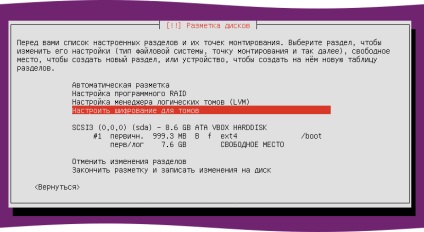
Egyetértünk, hogy mentse a változásokat:

A «létrehozása titkosított kötetek»:
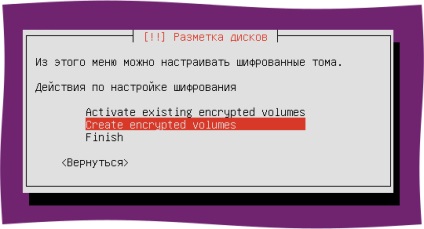
Ezután válassza ki (a Space gombot) szabad hely a lemezen, és nyomja meg a „Tovább”:

Ha nincs paranoia, akkor egyszerűen nyomja meg a „részben beállítás befejeződött, a” ha van - set „Erase Data” „Igen”:
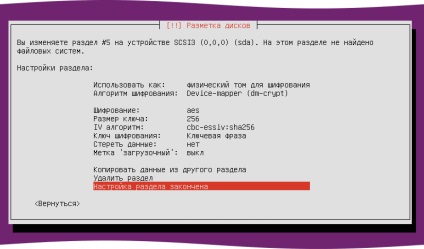
Ismét egyetértünk, hogy írjon változtatásokat a lemezre:

Ezután válassza «Finish»:
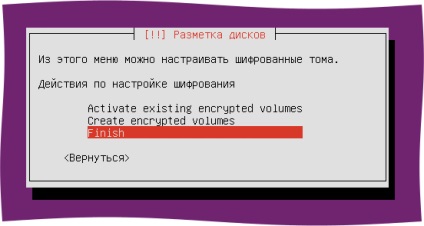
Ezután a telepítő kérni fogja, hogy adjon meg egy jelszót, hogy „bezárja” a lemez:

Majd erősítse meg a jelszót:
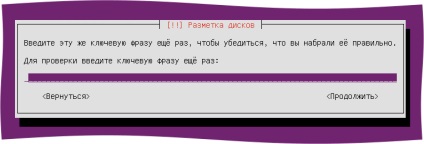
Ha túl egyszerű jelszót 5). a telepítő megerősítést kér:

Miután létrehozott egy titkosított kötet konfigurálni kívánt LVM:
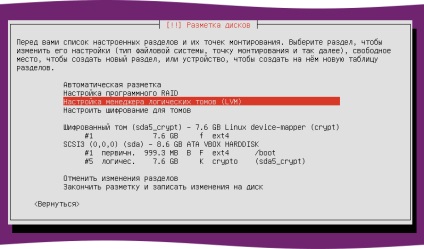
Ismét egyetértünk a rekord változás:

Egy kötet csoport:
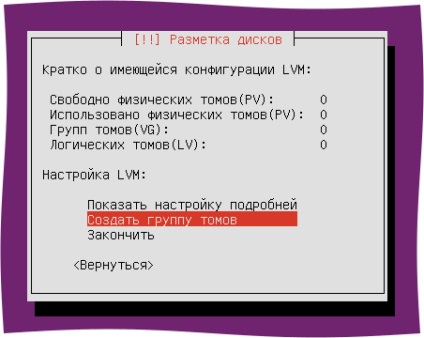

És adja meg a készülék a csoport most létrehozott titkosított lemez:

Ezután hozzon létre logikai kötetek:

Példa csere:
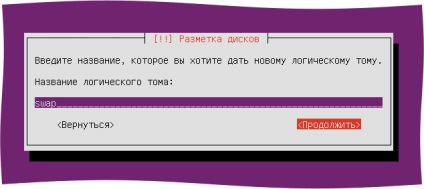

Hasonlóképpen, hogy hozzon létre egy lemezt a gyökér és az otthon, biztosítja számukra a kívánt hangerőt. Ha van egy nagy lemez - akkor hagyja néhány szabad térfogat, és később is hozzá, hogy minden logikai kötet 6).
Ezt követően válassza a „Befejezés”:
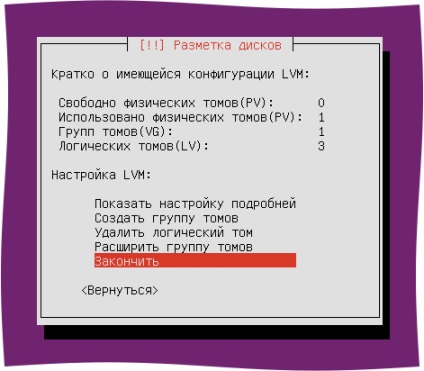
Most meg kell rendelni egy fájlrendszer és csatolási pont létrehozása a lemezt:
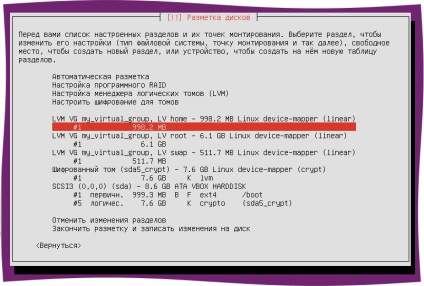
Válassza témák, amelyeket a blokk elején LVM, akkor hívják szerint a nevek által számukra, ha létrehoz egy logikai kötet például ebben az esetben az LV otthon, LV-swap és LV gyökér. Érdemes megjegyezni, hogy a gyökér a 7. fejezetet) nem kell csinálni, mert indító Boot szerepet végzünk egy külön partíciót a / boot.
Ha befejezte, válassza a „Particionálás befejezése és változások lemezre írása”:
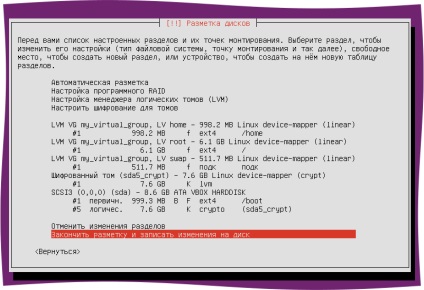
Ismét egyetértünk a változások feljegyzése a lemezre (ugyanabban az időben, akkor kétszer is ellenőrizze, hogy van-jelölt helyesen):

Ezután folytassa a telepítést a rendszer a szokásos módon. Amikor a telepítő megkérdezi, hogy kívánja-e titkosítani a home könyvtár - megtagadják, mert a meghajtót már titkosított.
Telepítése után és újra betölti a rendszer kérni fogja, hogy adjon meg egy jelszót, hogy kinyit a titkosított lemez. Írja be a jelszót, és nyomja meg az Entert.
Javasoljuk, hogy leválasztani az összes partíciót, amelyek ellen a titkosított meghajtón, ami ebben az esetben azt jelenti, hogy a jelszó megváltoztatását a lemezen kell live-cd. Ha nem fél a lehetséges következményeket - átugorhatja a betöltés live-cd és telepítse a szükséges szoftvert, és közvetlenül a jelszót változás.
Indíts a live-cd 8). Válassza ki a „Ubuntu kipróbálása» és várjon, amíg a rendszer indulásakor. Ezt követően létrehozott egy internet kapcsolat. Akkor nyiss egy terminált és írjuk be:
A sikeres telepítés után, folytassa a „Jelszó módosítása”.
Amikor telepíti a meghajtó titkosított LUKS ínszalagok és a dm-crypt. LUKS használja, mint a kulcs slot hozzáférési azonosítókat, ami ebben az esetben jár, mint egy jelszó, de lehet a kulcs. Mind a 8 bővítőhely áll rendelkezésre. Alapértelmezésben (amikor titkosított lemez), a 0 szelet használunk.
Ha kell használni a számítógépet, együtt a másik személy - akkor létrehozhat egy külön jelszót kinyit a meghajtó is.
Műveletek esetében a nyílások - először meg kell, hogy meghatározza a lemez, amelyen a titkosítást. Fuss a terminál parancs
A kimenet hasonló lesz a következő:
Ő ad egy listát a partíciót. Meg kell találni a szakaszt, amelyben a titkosított partíció van jelen. Ebben az esetben a sda5.
Látjuk, hogy a 0 szelet tartalmazza a jelszót, és a nyílások 1-7 vannak tiltva állapotát.
Annak a ténynek köszönhetően, hogy szükségünk van legalább egy aktív rés, változtassa meg a jelszavát a megszokott értelemben a lemezen nem lehetséges. Azonban, akkor hozzon létre egy jelszót egy másik foglalatba, majd vegye ki az első nyílásba. Ahhoz, hogy hozzon létre egy új kulcsot, típus:
Ha most nézd meg a slot, akkor látható, hogy a Engedve állapota most két bővítőhely:
Most már törölheti a régi jelszót, ami a slot 0:
És azt látjuk, hogy a 0 szelet lesz tiltva.
Ez minden. Tájékoztatás a lemez biztonságban. Azonban ne felejtsük el, hogy sok különböző veszélyeket, és az adatok továbbra is elérhetők a támadó egy időben, miközben a számítógép be van kapcsolva, az összes meghajtó „nyitott”. És természetesen, ha a lopás, titkosítás menteni az adatokat a támadó, de nem vissza őket neked, hogy ne felejtsük el, hogy a biztonsági másolatot.
1) hozzáféréssel rendelkező root partíció lehet, például egy listát a fájlokat az otthoni részén, annak ellenére, hogy a titkosított
2) T. E. Computer szünet üzemmódba, amelyben az összes RAM tartalmát a lemezre kiírni, és a számítógép ki van kapcsolva
4) kivéve egy kis nem titkosított / boot partíció
5) van egy jó jelszó generátor, pwgen, ami egy kifinomult, mégis könnyen megjegyezhető jelszavak
6), amely azonban szükség lesz változás a fájlrendszert, ezért ha nem ismerik a méretet, hogy mi az, hogy jobban - add ezt az összeget közvetlenül a szakasz otthon
7) van egy metszeti nézete a gyökér /
8), azaz A szokásos Ubuntu telepítő CD